1. ¿Qué es una remesa? inicio
La remesa es un medio de pago por el cual enviamos a nuestro banco un documento financiero para que proceda a gestionar su cobro. Dicho documento estará compuesto por todos aquellos vencimientos que tengamos pendientes de pago y que queramos adjuntar en la remesa.
2. Elementos de una remesa inicio
Así pues, para la realizar una remesa, son necesarios los siguientes elementos:
1. Cuenta de remesas: donde pondremos los datos de nuestro banco
Vamos a: "Configuración>>Tablas Generales>>Facturación>>Mis Bancos". Desde aquí crearemos la cuenta de remesas e introduciremos los datos relativos a nuestra cuenta bancaria. Podremos crear tantas cuentas como bancos con los que trabajemos las remesas.
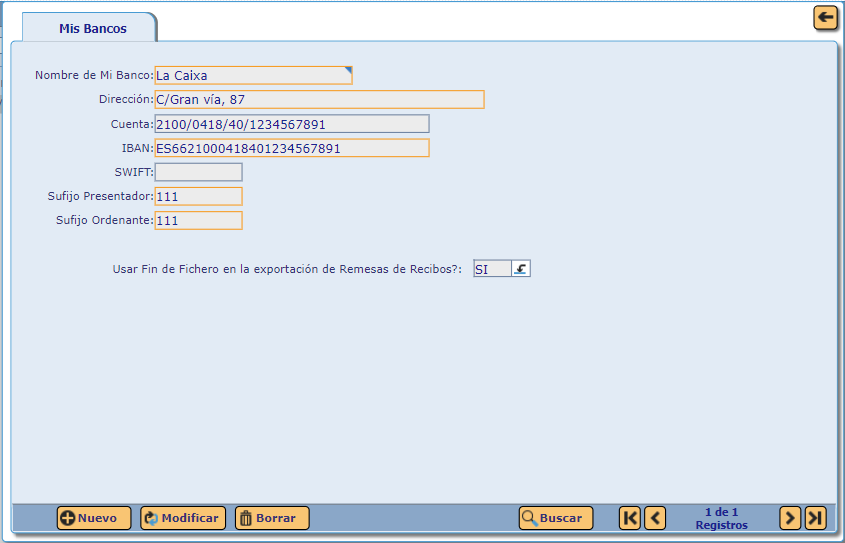
Los datos de Sufijos y Fin Fichero deben ser facilitados por el banco correspondiente.
2. Vencimientos con datos bancarios de nuestros clientes: son los datos bancarios de nuestros clientes
Cuando generemos vencimientos de facturas de venta, los clientes a los que pertenezcan dichos vencimientos, deben tener asociada una cuenta bancaria donde nuestro banco gestionará el cobro. La agregamos desde "Principal>>Clientes", seleccionamos nuestro cliente y pinchamos sobre el botón ![]() y después sobre Bancos.
y después sobre Bancos.
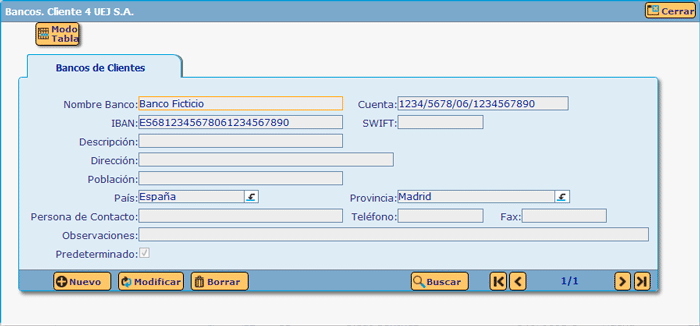
Con estas consideraciones previas ya podremos realizar las remesas.
La remesa en formato SEPA requiere unas serie de campos obligatorios adicionales, a diferencia de los modelos previos (Cuaderno 19 y Cuaderno 58):
- Cuentas bancarias (del cliente y de la remesa) en formato IBAN
- Vencimientos con Mandatos y Fechas de Mandato
Hay que tener en cuenta que, al generar los vencimientos, los campos de Mandato y Firmado el (fecha de la firma del mandato), se rellenan automáticamente con la información existente en la ficha del cliente; o en cada contrato de la facturación periódica, si fuera el caso.
3. Realizar una remesa inicio
1. Creamos un registro de remesa
Desde "Ventas>>Remesas de Recibos" podremos ver o crear las remesas.
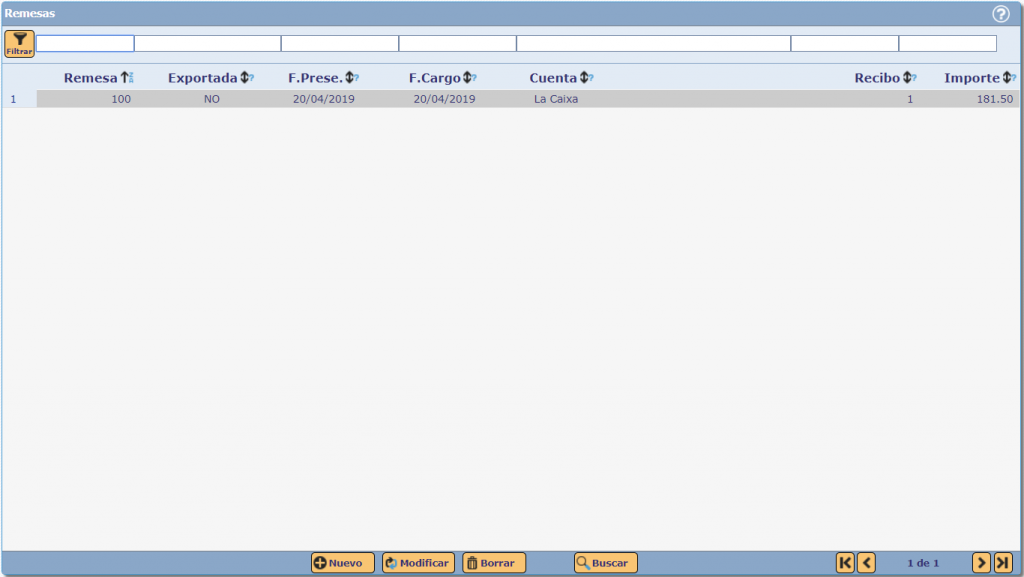
Pinchamos sobre ![]() para crear una nueva remesa, seleccionamos nuestra cuenta de remesas (que hemos creado previamente) y hacemos clic sobre
para crear una nueva remesa, seleccionamos nuestra cuenta de remesas (que hemos creado previamente) y hacemos clic sobre  para validarla. De este modo, ya tendremos creada la nueva base de la remesa bancaria. Ahora sólo tendremos que incorporar los vencimientos correspondientes que se muestran en la ventana desplegable (imagen inferior).
para validarla. De este modo, ya tendremos creada la nueva base de la remesa bancaria. Ahora sólo tendremos que incorporar los vencimientos correspondientes que se muestran en la ventana desplegable (imagen inferior).
2. Añadimos los vencimientos
Para añadir nuevos vencimientos, seleccionamos con el botón de ![]() la opción de Añadir recibos. De este modo, nos saldrá un listado con todos aquellos vencimientos que estén pendientes de pago. Ahora, marcamos todos los vencimientos que deseemos y los adjuntamos a la remesa y hacemos clic sobre el botón
la opción de Añadir recibos. De este modo, nos saldrá un listado con todos aquellos vencimientos que estén pendientes de pago. Ahora, marcamos todos los vencimientos que deseemos y los adjuntamos a la remesa y hacemos clic sobre el botón  .
.
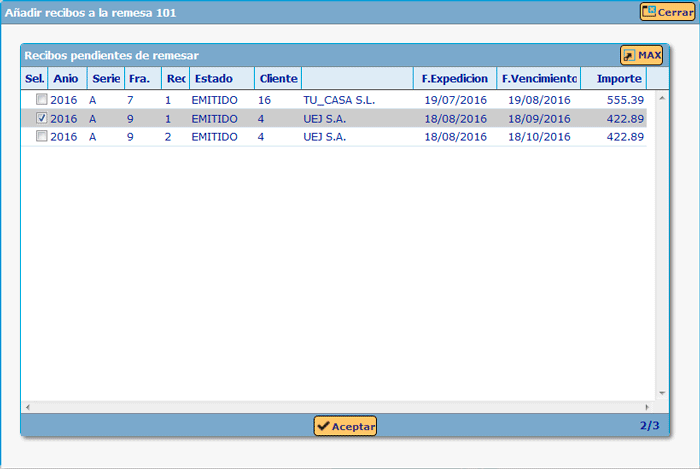
3. Generar el documento para enviar al banco:
Si hemos realizado todos los pasos, tendremos una remesa como la siguiente:
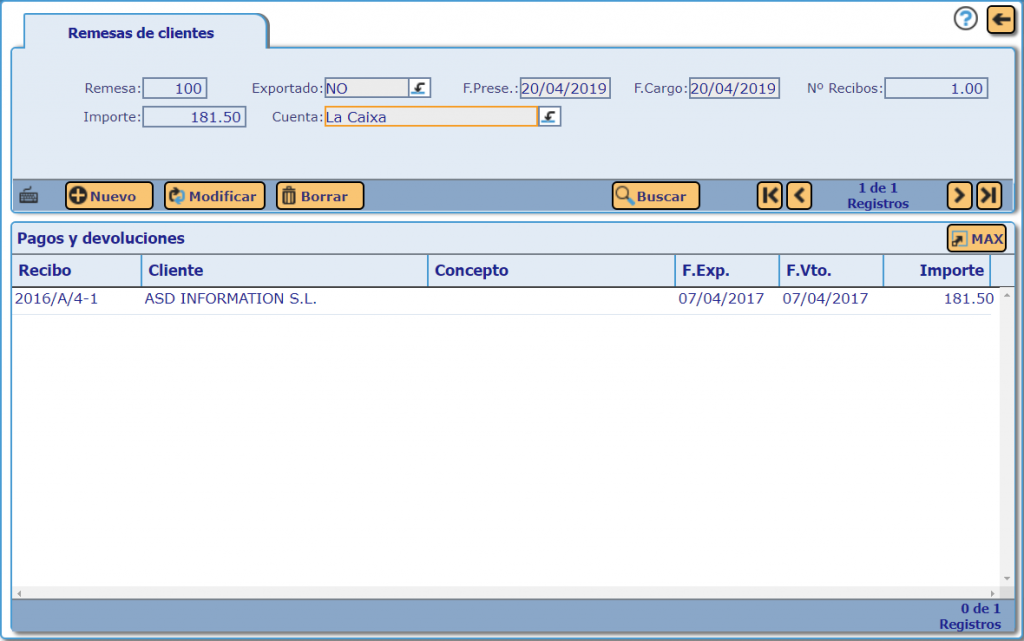
Con la misma creada, sólo tendremos que ir al botón ![]() y seleccionar el tipo de exportación de archivo:
y seleccionar el tipo de exportación de archivo:
- Exportar Norma 19
- Exportar SEPA Core Plano
- Exportar SEPA Core XML
- Exportar SEPA B2B Plano
- Exportar Norma 58
- Remesa Seleccionada en XLS
- Seleccionadas en XLS con sus recibos
Guías relacionadas
Sigue aprendiendo cómo sacarle el máximo partido al software de myGESTIÓN con la lectura de este manuales:






6 comentarios en - Realizar remesas de recibos (SEPA XML)
¿Hay posibilidad de agrupar varias facturas de un cliente en un sólo recibo?.
Tengo varios clientes a los que les voy haciendo facturas según le envío mercancía. Al final del periodo, hasta ahora, le pasaba un recibo único por el importe de todas las facturas del mes.
Ahora, no veo cómo puedo hacerlo.
¡Hola, Antonio!
No, los recibos van asociados a los vencimientos de las facturas y se crea uno (o varios, depende de la forma de pago) por factura.
Una alternativa sería hacer albaranes de todos esos envíos de mercancía y facturarlos a final de periodo en una única factura. De esta forma, de esa factura final sale un vencimiento/recibo único.
Si en tu caso, haces una factura por cada envío de mercancía, no podrían agruparse todas las facturas en un único recibo.
¡Un saludo!
Hola,
¿puedo modificar una remesa ya enviada al banco?
¡Hola, M. José!
Si la remesa ya se ha exportado, no se puede modificar. Deberían ir a la remesa, modificar el campo de "Exportado" a NO y hacer las modificaciones pertinentes.
¡Un saludo!
Hola,
quisiera saber si puedo CREAR un recibo para girar y cómo puedo hacerlo (todavía no está hecha la factura, pero necesito remesar y enviar por el banco).
Gracias!
¿Qué quiere decir que el cliente "no tiene Mandato, completelo en la ficha del cliente."?
¿Qué tengo que poner y dónde?
Muchas gracias por contestar